LXCで起動した場合、音が鳴りませんでした。以前から、ネットワーク
越しで音を鳴らそうとしていたんですが、どうしても鳴らないので
諦めてたんですが、今回何故だかうまくいったので残しておこうと
思います。
Pulseaudioでの設定になりますので、鳴らしたいPCにも鳴らしたく
ないPCにも入れておいてください。
これは、LXCだけでなく、通常でも可能だと思います。
ググると結構引っかかるのですが、いくら書いてある通りに
してもうまくいきませんでしたが、今日は何故だかうまくいきました。
この記事の最終目標は「(以前失敗したけど)raspberry piに
つながっているUSB-HDD内の音楽ファイルをmpdで再生、音はMainPCで鳴らす」
という感じです。
ですから、音楽ファイルを走らせる方をクライアント、音を鳴らす方
をサーバーとして話を進めますね。
1st Step LXCで立ち上げたローズオンラインの音を鳴らす
① サーバーの設定
$ mkdir ~/.pulse
$ cp /etc/pulse/default.pa ./.pulse
$ nano ./.pulse/default.pa
#load-module module-native-protocol-tcp を探す
(F6キーを押して tcp って入れてEnterキーを繰り返すと見つかる
けど、めんどくさいなら最終行に追記してもいい)
コメント(#)を外して、
load-module module-native-protocol-tcp auth-ip-acl=127.0.0.1;LXCのip
と入れて保存
② クライアントの設定
$ sudo -e /etc/profile
export PULSE_SERVER=ホストのip
なんだけど、LXCと同じセグメントにあるホストのipとなるので
注意してください。
③ クライアントの再起動
$ sudo reboot
④ クライアントの設定続き
$ winecfg
で、オーディオタブの4つのドロップダウンリストをすべてPulseaudio
にして、適用を押して、音をテストボタンを押してください。
いかがでしたか?鳴りましたか?
鳴らない場合は、ググってください(他力本願)。
きっと、親切な方が解決策を教えてくれるでしょう・・・
ちなみに、今までダメだったsidが入っているnotePCでも同じやり方
で
notePCの方は
$ pacmd load-module module-tunnel-sink server=サーバーのip
とすると、ようやく見える様になり、
$ pacmd list-sinks
でサーバーの情報が載っているINDEX番号を
$ pacmd set-default-sink 番号
入力すると、鳴りました。
LXCとsidでは設定方法が異なるのでしょうか?
でも、いつかmpdに挑戦しようと思える結果でした♪
では、また(^^)/~~
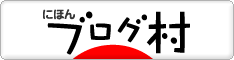




0 件のコメント :
コメントを投稿
コメントありがとうございますm(_ _)m
これからの励みになります。
どうでもいい話ですが、僕は褒められると伸びるタイプです♪